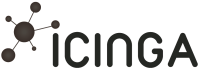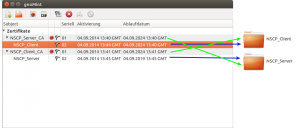Heute will ich euch ein Migrationsszenario bei der Überwachung von Windows für Icinga 2 beschreiben. Bei vielen kommt zum Monitoring von Windows der NSClient++ zum Einsatz, der integrierte NRPE-Server wird dann mit dem Plugin check_nrpe abgefragt.
Ist das Plugin und der NSClient++ nicht selbst übersetzt und der DH-Schlüssel selbst gewählt, benutzt man den selben wie tausend andere. NRPE ist damit als unsicher zu betrachten. Der Icinga 2 Agent authentifiziert Verbindungen an Hand von Zertifikaten der eigenen PKI. Den Agenten gibt es in der aktuellen Version im Bundle mit dem NSClient, damit sind die Plugins des NSClient++ auch weiterhin vom Agenten aus nutzbar.
Nun aber wie man eine Icinga 2-Konfiguration gestaltet, um zuerst NRPE-Checks benutzen zu können und dann sukzessive auf den Agenten zu migrieren. Als identifizierendes Merkmal verwenden wir das Host Custom Attribut noagent. True bedeutet dieser Host ist per check_nrpe zu prüfen, bei false soll der Agent verwendet werden.
object Host "andromeda" {
import "generic-host"
address = "172.16.1.22"
vars.os = "Windows"
vars.noagent = true
vars.nscp_memory_committed = true
vars.nscp_memory_free = true
vars.nscp_memory_warning = "200M"
vars.nscp_memory_critical = "100M"
}
Am Beispiel eines Services zur Überwachung der Memoryauslastung, folgen hier die beiden Definitionen.
apply Service "Memory usage" {
import "generic-service"
check_command = "nrpe-legacy-memory"
assign where host.vars.os == "Windows" && host.vars.noagent
}
apply Service "Memory usage" {
import "generic-service"
check_command = "my-nscp-local-memory"
command_endpoint = host.name
assign where host.vars.os == "Windows"
ignore where host.vars.noagent
}
Die Check Commands, die auf github zum Download bereit stehen, bieten für NRPE und NSCP die gleiche Parametrisierung. Ein Anpassen bzw. Abändern der Custom Attribute nscp_memory_* ist damit beim Umstieg nicht erforderlich und auch im Mischbetrieb kann auf doppelte Definitionen verzichtet werden. Es ist somit nur noagent zu entfernen und das für den Agenten erforderliche Zonen- und Endpoint-Objekt anzulegen. Zu beachten ist noch, dass der Endpoint und der Host den selben Namen tragen müssen (wg. command_endpoint = host.name).